วิธีการกู้คืนถังรีไซเคิลที่ถูกลบ

ถังรีไซเคิลมีประโยชน์สำหรับอุปกรณ์ Windows เนื่องจากเป็นวิธีที่สะดวกในการลบข้อมูลโดยไม่ต้องลบออกทันที แต่จะเกิดอะไรขึ้นถ้ามันหายไปหรือ
ผู้ใช้พีซีหรือแล็ปท็อปบางคนในปัจจุบันมักบ่นเกี่ยวกับปัญหาคอมพิวเตอร์ขัดข้องล่าช้าเมื่อใช้กราฟิกการ์ดของ NVIDIA แล้วสถานการณ์นี้จะเอาชนะได้อย่างไร? ให้WebTech360อ้างอิงบทความด้านล่างเพื่อรับคำตอบ!

เคล็ดลับในการทำให้คอมพิวเตอร์ราบรื่นขึ้นเมื่อใช้การ์ดแสดงผลของ NVIDIA
มีข้อมูลบางส่วนจากผู้ใช้ว่าการใช้กราฟิกการ์ดจากแบรนด์ NVIDIA อาจทำให้เครื่องค้างประมวลผลช้ากว่า อย่างไรก็ตามสถานการณ์นี้ไม่ได้เกิดจากประสิทธิภาพหรือคุณภาพของผลิตภัณฑ์ NVIDIA อย่างสิ้นเชิง แต่มาจากการที่แบรนด์นี้มีประเพณีการ "รวม" บริการและแอปพลิเคชันบางอย่างในระหว่างขั้นตอนการติดตั้ง การติดตั้งไดรเวอร์
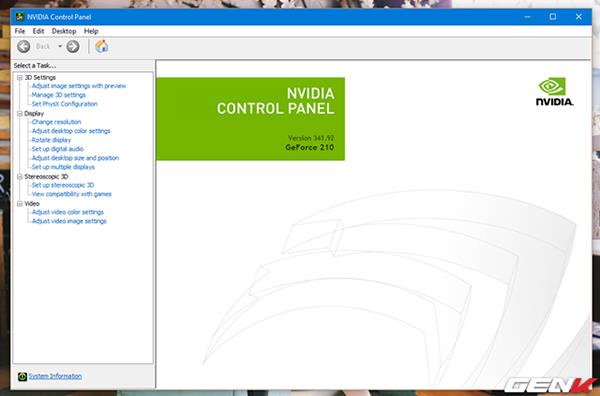
การดำเนินการเพื่อให้คุณตรวจสอบว่าเครื่องปรากฏบริการขยะมากขึ้นหรือไม่นั้นง่ายมาก เพียงเปิดตัวจัดการงานและตรวจสอบด้วยคำหลักที่ขึ้นต้นด้วยตัวอักษร "N"
โดยพื้นฐานแล้วแอปพลิเคชันเหล่านี้ไม่ส่งผลกระทบต่อข้อมูลส่วนบุคคลของคุณ แต่เพียงแค่ทำให้เครื่องทำงานหนักเกินไปและค้างในบางครั้งดังนั้นการปิดใช้งานจึงจำเป็น บริการที่ติดตั้งโดยอัตโนมัติมักจะเป็น NVIDIA Streamer Service, NVIDIA Streamer Network Service และ NVIDIA Streamer User Agent, ...
จากข้อมูลการวิจัยบางส่วนกระบวนการที่คุณต้องปิดใช้งาน ได้แก่ :
- บริการ NVIDIA Streamer
- NVIDIA Capture Server Proxy
- แบ็กเอนด์ NVIDIA (NvBackend.exe)
- เซิร์ฟเวอร์ NVIDIA Capture (nvspcaps64.exe)
- บริการ NVIDIA GeForce Experience (GfExperienceService.exe)
- บริการเครือข่าย NVIDIA (NvNetworkService.exe)
- ส่วนประกอบไดรเวอร์ NVIDIA User Experience (nvxdsync.exe)
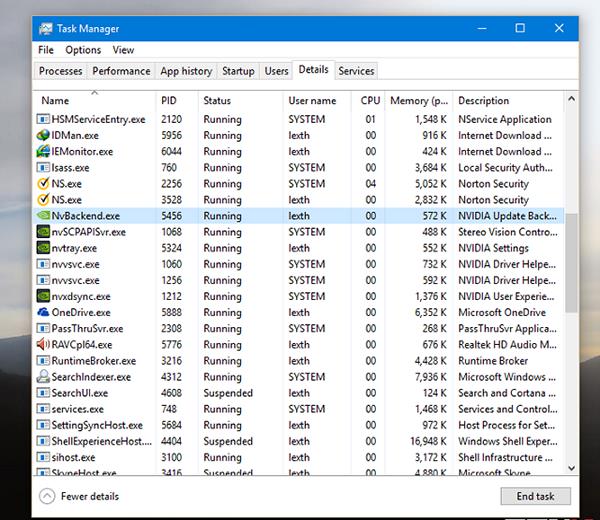
กระบวนการบริการใดที่ต้องปิดใช้งาน
- บริการ NVIDIA Streamer:ด้วยบริการนี้คุณสามารถปิดการใช้งานผ่าน Microsoft Windows Services
ขั้นตอนที่ 1:ใช้แป้นพิมพ์ลัด WIN + R เพื่อเปิดกล่องโต้ตอบเรียกใช้
ขั้นตอนที่ 2:ค้นหา services.msc และกด ENTER เพื่อเรียก Microsoft Windows Services
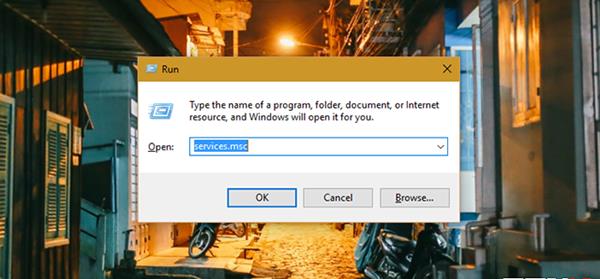
ขั้นตอนที่ 3: ที่นี่คุณจะพบบริการที่เรียกว่า Nvidia Streamer Service และดับเบิลคลิกจากนั้นเลือกหยุด
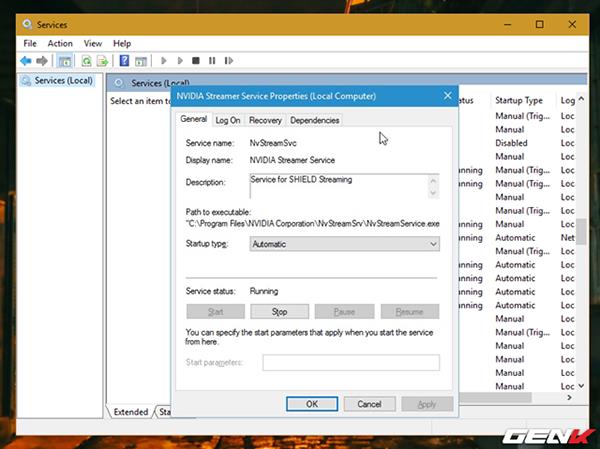
ขั้นตอนที่ 4:ในบรรทัดประเภทการเริ่มต้นให้เลือกปิดใช้งานแล้วเลือกตกลง
- NVIDIA Capture Server Proxy
ขั้นตอนที่ 1:เปิดตัวจัดการงาน
ขั้นตอนที่ 2:เลือกเริ่มต้น
ขั้นตอนที่ 3:คลิกขวาที่ NVIDIA Capture Server Proxy และเลือก Disabled เพื่อปิดใช้งานบริการนี้
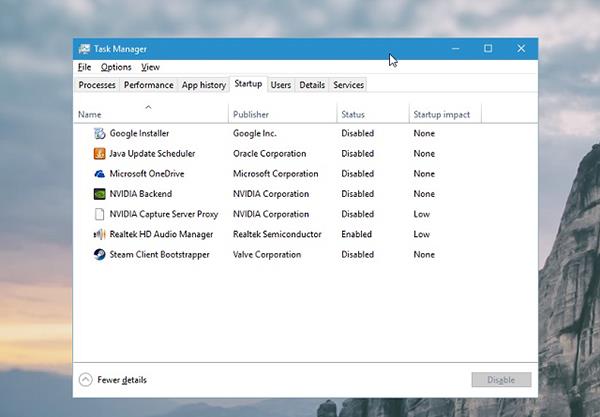
ด้วยกระบวนการอื่น ๆ คุณจะทำเช่นเดียวกับ NVIDIA Capture Server Proxy ผ่านตัวจัดการงาน
>>> อ้างอิงจากราคาขายของโน้ตบุ๊กบางรุ่นในตลาดปัจจุบัน
ข้างต้นเป็นสาเหตุของอุปกรณ์คอมพิวเตอร์ที่ใช้การ์ดแสดงผล NVIDIA มักจะหยุดทำงานและการประมวลผลช้ารวมถึงวิธีที่จะเอาชนะสถานการณ์นี้ หวังว่าบทความนี้จะให้ข้อมูลที่เป็นประโยชน์แก่คุณ
ถังรีไซเคิลมีประโยชน์สำหรับอุปกรณ์ Windows เนื่องจากเป็นวิธีที่สะดวกในการลบข้อมูลโดยไม่ต้องลบออกทันที แต่จะเกิดอะไรขึ้นถ้ามันหายไปหรือ
Jetpacks เป็นหนึ่งในอุปกรณ์ที่สำคัญที่สุดในการช่วยคุณสำรวจจักรวาล "Starfield" ช่วยให้คุณบินไปรอบๆ และปกคลุมพื้นได้อย่างรวดเร็ว
อาจดูแปลกที่จะชั่งน้ำหนักข้อดีและข้อเสียของการดาวน์โหลดอัปเดตฟรีสำหรับระบบปฏิบัติการของคุณ แต่เส้นทางการอัปเดต Windows 10 ในเดือนตุลาคม 2018
คุณกำลังมองหาวิธีปรับเปลี่ยนโครงสร้างของผู้เล่นโดยไม่ต้องสร้างตัวละครใหม่ใน "Diablo 4" หรือไม่? คุณโชคดีแล้ว เกมดังกล่าวช่วยให้คุณ
หากคุณกำลังมองหาวิธียกระดับประสบการณ์การพัฒนา Python ของคุณ VS Code หรือ Virtual Studio Code คือทางออกที่ดีที่สุดของคุณ มันสนุกและ
“Baldur's Gate 3” (เรียกสั้นๆ ว่า BG3) เป็นหนึ่งในเกมที่ใหญ่ที่สุดที่จะเปิดตัวในปี 2023 และยังคงสานต่อซีรีส์ Baldur's Gate ซึ่งส่วนใหญ่เป็นเกมที่เน้นพีซีเป็นหลัก
แม้ว่า Windows 11 ควรจะเป็นระบบปฏิบัติการที่เป็นมิตรต่อผู้ใช้มากกว่ารุ่นก่อนๆ แต่ก็มาพร้อมกับการเปลี่ยนแปลงที่น่าประหลาดใจบางประการ ที่โดดเด่นที่สุดคือ
การตั้งค่าความสว่างหน้าจอเป็นคุณสมบัติที่สำคัญ ไม่ว่าคุณจะใช้อุปกรณ์ใดก็ตาม แต่สิ่งสำคัญอย่างยิ่งคือต้องได้รับระดับความสว่าง
การผจญภัยแนว RPG มากมาย เช่น "Baldur's Gate 3" มักมีบทสนทนาของผู้เล่นและคำถามที่น่าตื่นเต้นที่พวกเขาจำเป็นต้องตอบเพื่อดำเนินการต่อไป ใน
Wallpaper Engine ได้ช่วยผู้คนหลายหมื่นคนแทนที่รูปภาพหน้าจอนิ่งที่น่าเบื่อด้วยคอลเลกชั่นภาพเคลื่อนไหวที่มีชีวิตชีวาที่น่าทึ่ง
ในฐานะนักพัฒนา คุณได้ใช้เครื่องมือในตำนานอย่างน้อยหนึ่งในสองอย่างอย่างแน่นอน: Visual Studio Code (VS Code) และ Visual Studio ปกติ ทั้งสองคือ
“Diablo 4” มีโลกที่ลึกล้ำและเต็มไปด้วยดันเจี้ยนอันมืดมิดที่ต้องทำให้สำเร็จ บอสใหญ่ที่ต้องเอาชนะ และของปล้นที่น่าทึ่งให้ได้มา แต่ถ้าคุณต้องการจัดการกับ
ยามาเป็นหนึ่งในคาตานะต้องคำสาปของเกมและมีสถานะเป็นตำนาน การใช้อาวุธอันทรงพลังในโลกเปิด "Blox Fruits" จะมอบให้คุณ
ผู้ใช้พีซี Windows เกือบทุกคนได้ลบไฟล์ที่ต้องการเก็บไว้โดยไม่ตั้งใจ แม้ว่าการเคลื่อนไหวครั้งแรกของคุณควรตรวจสอบถังรีไซเคิล แต่ก็อาจไม่เป็นเช่นนั้น
เมื่อสตรีมด้วย OBS คุณอาจต้องการปรับแต่งพื้นหลังของคุณ ซึ่งจะทำให้มั่นใจว่ามีฉากหลังที่เหมาะสมสำหรับสตรีมของคุณ และทำให้ดูน่าสนใจ
ทุกองค์ประกอบมีบทบาทสำคัญในการยกระดับประสบการณ์การเล่นเกมของผู้เล่น โดยเฉพาะอย่างยิ่งสำหรับเกมเล่นตามบทบาท (RPG) เช่น "Diablo 4"
ไม่มีอะไรจะเลวร้ายไปกว่าการเปิดคอมพิวเตอร์ Windows ของคุณเพียงแต่พบว่าอุปกรณ์ของคุณไม่ทำงานตามที่คาดไว้ ตัวอย่างเช่น เมื่อคุณไม่สามารถเข้าสู่ระบบได้
Windows Defender เป็นเครื่องมือป้องกันไวรัสในตัวฟรีที่ครอบคลุมพร้อมการป้องกันที่เชื่อถือได้ อย่างไรก็ตาม มีข้อเสียบางประการในการใช้งาน มันคือ
อะแดปเตอร์เครือข่ายบนระบบปฏิบัติการ Windows เป็นอุปกรณ์สำคัญที่ช่วยให้การเชื่อมต่อเครือข่ายทำงานได้อย่างราบรื่น เนื่องจากได้รับอะแดปเตอร์เครือข่าย
แม้ว่าคุณจะใช้ Windows มาเป็นเวลานาน แต่บางครั้งคุณอาจเผชิญกับปัญหาที่รับประกันความช่วยเหลือจากผู้เชี่ยวชาญ ไม่ว่าคุณกำลังเผชิญหน้าอยู่


















